Что то стучит в ноутбуке

Часто владельцы компьютеров сталкиваются с проблемой, когда стучит жесткий диск. Причин, почему такое может происходить, на самом деле немало, начиная от заводского брака и заканчивая нестабильным уровнем напряжения. В сегодняшнем материале мы подробно рассмотрим все наиболее частые причины, которые вызывают стук винчестера, а также рассмотрим способы, как можно бороться с проблемами. Приступим!
Недостаток питания
Первая причина, почему стучит жесткий диск, – недостаток питания. "Виновником" данной проблемы может выступать блок питания компьютера, который не обеспечивает нужным количеством электроэнергии винчестер. Но не стоит сразу же бежать в магазин за новым БП, ведь проблема может заключаться в проводе, через который подается питание на винчестер. Для того чтобы проверить, так ли это на самом деле, необходимо подключить к жесткому диску другой кабель питания. Если стуки прекратились, значит, виноват был кабель, если же нет, то, очевидно, проблема в блоке питания, из-за которого жесткий диск и стучит.

Что делать в таком случае? Самым правильным вариантом было бы проверить винчестер на другом БП, который либо менее загружен, либо имеет большую мощность. Если же с другим блоком питания стуков не наблюдается, то свой нынешний БП можно смело менять, но если все-таки стуки остались, то проблема их возникновения может быть вовсе иной.
Перегрев
Следующая причина, почему стучит жесткий диск, – высокая температура и перегрев. Да, такое тоже весьма часто случается, особенно в небольших компьютерных корпусах, где слабая система охлаждения и весьма плотная компоновка. Диск при высокой нагрузке начинает работать очень активно, в результате чего увеличивается его температура и могут появляться стуки.
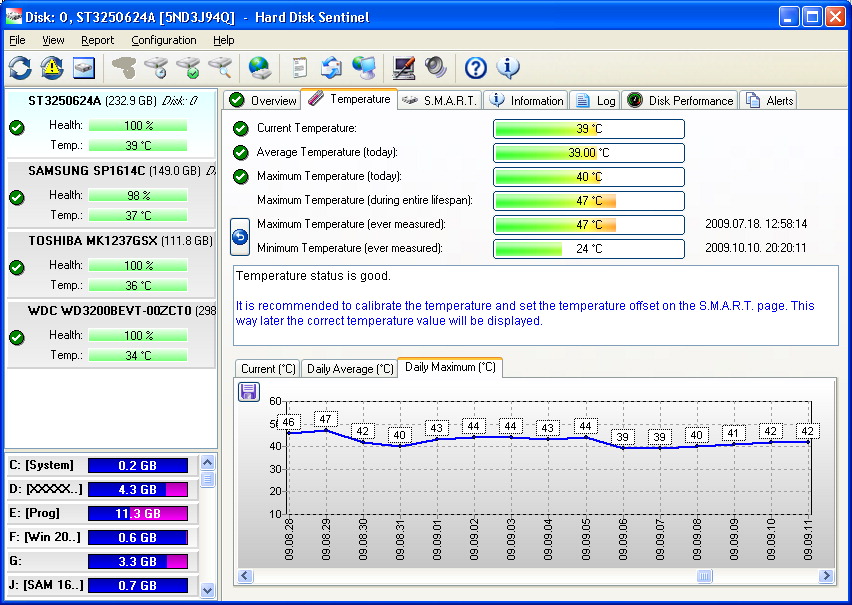
Чтобы убедиться в том, что именно перегрев является причиной стука, нужно выполнить мониторинг температуры винчестера. Сделать это можно с помощью специальных программ, например, HDD Temperature или CrystalDisk. Обычная рабочая температура ЖД должна находиться в районе от 20 до 40 градусов, возможно чуть больше. Если температура на диске достигает показателей свыше 50, то это уже не очень хорошо, из-за этого могут быть проблемы.
Повреждение магнитного слоя
Следующая причина, почему стучит жесткий диск, – повреждение магнитного слоя. Это очень неприятная проблема, поскольку в большинстве случаев после такого жесткий диск очень быстро приходит в негодность. Магнитный слой может повреждаться считывающей головкой, которая при соприкосновении начинает его царапать. В полностью исправном ЖД такого, конечно же, быть не должно.

Проверить, действительно ли стук вызван повреждением магнитного слоя, можно только при вскрытии и тщательном осмотре поверхностей дисков. В домашних условиях выполнять данную процедуру нужно очень аккуратно, поскольку внутрь могут попасть пылинки и мусор, которые также способны принести проблемы. Лучше всего в такой ситуации отдать жесткий диск на диагностику в качественный компьютерный сервис, где работают профессионалы с богатым опытом.
Если диагноз проблемы подтвердится, и магнитный слой действительно будет поврежден, то диск нужно будет менять, поскольку долго он не проработает в любом случае.
Сбой в работе микропрограммы
Нередко встречается проблема, когда жесткий диск стучит и не определяется в системе вообще, по причине неисправной работы микропрограммы. Микропрограмма, если объяснять по-простому, отвечает за правильную работу жесткого диска, чтобы все детали и компоненты корректно выполняли свою функцию, чтобы плавающая головка правильно считывала информацию и т. д. Когда происходит сбой в работе микропрограммы, какой-либо из элементов ЖД может начать работать неправильно, из-за чего могут начать появляться стуки.
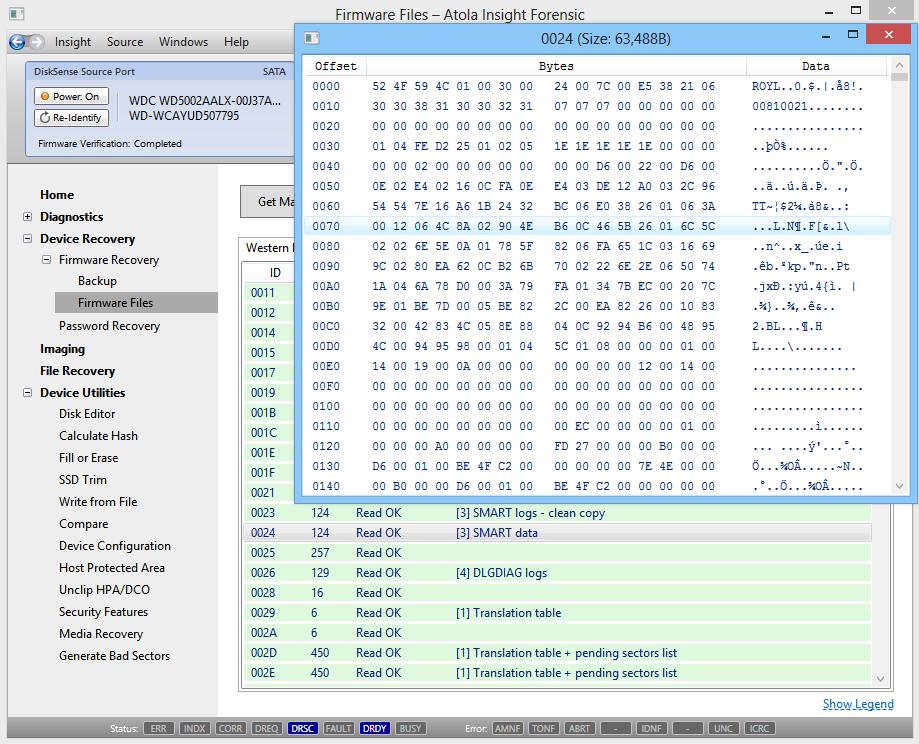
Ну, а для тех, кто не хочет рисковать и уж тем более навредить, есть совет попроще – отнести диск в сервисный центр, где его починят, или же обменять на новый, если еще действует гарантия.
Износ головки ЖД
И последняя причина, почему стучит жесткий диск, – головка считывания данных, а точнее, ее износ. Нужно помнить, что чем больше диск работает, тем больше изнашиваются головки, считывающие информацию. Например, у пользователя, у которого компьютер работает всего лишь 10-12 часов в сутки, жесткий диск проживет гораздо дольше, чем если бы он работал 24/7 без перерывов. Длительный период эксплуатации всегда уменьшает срок службы винчестера, и с этим ничего не поделать.

Если рисковать не хочется или есть какая-то неуверенность, страх навредить и т. д., то правильным вариантом будет поход в сервисный центр, где замену выполнит уже мастер.
Ну, и последняя причина стуков жесткого диска – брак на производстве. К сожалению, жесткий диск является самым частым устройством из всех комплектующих для ПК, в которых встречается брак. Бывали даже случаи, когда производитель выпускал целые партии винчестеров, у которых буквально в течение нескольких недель или месяцев обнаруживались какие-либо неполадки, включая стук. Единственным выходом в данной ситуации является замена неисправного винчестера на новый по гарантии.

Постукивание в жестком диске, это первый признак для беспокойства, а не для паники!
Жесткий диск стучит во время работы, это плохой сигнал. Хорошо если проблема только в разъёме питания, где может быть плохой контакт в связи с окислением проводников или не исправностью разъема питания.
Какие могут быть причины, вызывающие стук в жестком диске:
- Неисправность питания
- Механический износ внутренностей диска
- Перегрев жесткого диска
- Сбой прошивки
- Не правильное положение диска
Методы устранения неисправности:
1. Начнем по порядку с электрического питания жесткого диска
Внутренняя часть разъёма питания SATA должна быть ровная и не выгнутая на ружу, в противном случае контакт может быть слабый и во время работы компьютера периодически пропадать, что может вызывать стук в жеском диске и даже звук запуска диска (когда диск остановился и заново раскручивается). Такой штекер рекомендуется поменять! Так же, в профилактических целях рекомендуется почистить контакты внутри штекера маленьким кусочком не грубой наждачной бумаги или поцарапать отверткой каждый контакт отдельно, для того что бы снять окисление. НЕ ЗАБУДЬТЕ ПРЕДВАРИТЕЛЬНО ВЫКЛЮЧИТЬ ПИТАНИЕ КОМПЬЮТЕРА.
В четырех-контактных разъёмах питания, таких как показано на картинке ниже, тоже могут быть проблемы, которые встречаются гораздо реже в моей практике. В них чаше всего приходится просто подогнуть круглые контакты немного внутрь, чтобы штырьковые контакты жесткого диска плотнее соприкасались с ними.

2. Механический износ внутренностей диска.
Механическая неисправность жесткого диска чаше всего происходит во время падения или сотрясения диска, особенно в тот момент, когда он находится в работающем состоянии. В данной ситуации в домашних условиях что-то сделать без специального инструмента, навыков и стерильной обстановки, не получится. В таких случаях стоит поскорее купить жесткий диск на замену не исправному, и скопировать на него всю информацию, пока не исправный диск еще может работать.
3. Перегрев жесткого диска.
Чаще всего жесткий диск перегревается в летнее время года. С перегревом жесткого диска бороться не так сложно. Можно купить специальные системы охлаждения для диска, что-то вроде той, что на картинке ниже. Охлаждение прикручивается на болты к нижней части винчестера для обдува платы. Систем охлаждения бывает большое множество.

Если у вас нет магазина по близости, где можно прикупить подобное охлаждение, то можно попробовать скрутить вентилятор, он же куллер, с задней стенки системного блока. (не путать с вентилятором от блока питания. ) и попробовать народными средствами, методом плоскогубцев и проволоки прикрепить этот вентилятор так, что бы он по возможности максимально обдувал жесткий диск.
4. Сбой прошивки.
По моему это бывает крайне редко. Я наслышан что такое может быть, но никогда с таким не сталкивался и даже понятия не имею как это лечится 🙂
5. Не правильное положение диска.
Как одна из причин, это расположение жесткого диска в пространстве системного блока. Он никак не должен висеть на проводах питания! Диск должен быть установлен в предусмотренное для него место. Чаще всего оно горизонтальное или вертикальное.
Если вы стали замечать, что ваш компьютер щёлкает или со стороны системного блока постоянно доносится некое шорканье, возможно, стоит обратить на это более пристальное внимание.
Вообще, как вы понимаете, компьютер устройство шумное. Ибо любая машина, содержащая в себе вращающиеся элементы, издаёт звуки. И на то есть десятки причин. А большинство из них объективны. Однако звуки нагнетаемого воздуха вам уже наверняка знакомы. И, кстати, если звук становится громче, речь идёт о заблокированных пылью радиаторах. Но если щелчки отчётливые, с высоким тоном?
Компьютер щёлкает: это динамик

Это легко проверить. В системе установлены несколько динамиков. один из них, системный, сокрыт от ваших глаз. Он либо посажен на материнскую плату и прочно на ней закреплён, либо через двужильный провод выведен на корпус компьютера. Он редко создаёт проблемы пользователю. Обычно виной тому, что компьютер щёлкает, являются именно внешние динамики. Отключите их. Из розетки не вынимайте, а просто выньте на мгновение джекер из гнезда (причём фоновый звук характерного тона помех в момент переключения – это нормально). Если щелчки продолжаются, можно говорить о проблемах с динамиком (здесь он уже удалён):

взгляд изнутри – где-то тут гнездо встроенного динамика
Однако на этом проблему закрывать не стоит. Часто появляющиеся щелчки в динамиках во время работы с системой при усиленной работе с жёстким диском (а иногда это просто движение мышкой) свидетельствует о неисправностях электронных компонентов компьютера. Речь идёт за блок питания и материнскую плату:

беда с материнской платой – дело идёт к концу
Для начала просто попробуйте снизить неизбежно наводимый на корпус компьютера электрический потенциал. Если вы проживаете в современной квартире с трёхпроводной сетью, вам повезло: защитное заземление по отдельной жиле снимет с металлической основы корпуса потенциал утечки от высыхаемых конденсаторов. В противном случае стоит задуматься о дополнительном проводе с корпуса; в таких помещениях я советую решить проблему просто: один конец куска провода малого сечения на корпус компьютера (обычно со стороны крепления БП винтами), второй креплю на металлическую основу естественно заземлённого аппарата или части коммуникаций. Предвкушаю гневные окрики электриков и специалистов по пожарной безопасности. Однако. Попробовать стоит хотя бы для выяснения причин.
В любом случае проблемы с динамиками решаются. Либо переключением на другой порт, либо приобретением отдельной аудиокарты. Есть вариант с USB спикерами.
Компьютер щёлкает: кабель
Бывает и такое. Если системник не побывал в руках у раундера (от раундинг – красивенькое такое оформление закреплённых проводных шлейфов внутри аппаратов и машин), вполне вероятно, что какой-то из проводов, шлейфов или кабелей задевает лопасти кулера. Вопрос решается надёжным закреплением проводов внутри системного блока:


… и после скругления
Компьютер щёлкает: это жёсткий диск
Очень даже вероятная причина. Причём такие щелчки хорошо вычленяются. Обычно это звуки отчётливого тона одинаковой амплитуды и с равными промежутками времени. Речь идёт идёт о механической неисправности двигающихся частей внутри механизма диска. Регулярная неправильная парковка головки, износ механизма привода – это самые частые из причин выхода HDD по “механической части”. Срочно сохраняйте жизненно важные данные – их потеря уже вопрос времени. Ситуация часто усугубляется и тем, что программными методами здесь ситуацию не предотвратить и не предугадать.
Компьютер щёлкает: это блок питания
Щелчки это девайса ни с чем не перепутаешь. Громкие и для системы крайне ощутимые. Сопровождаются сбоем в работе компьютера. Причём БП выходит из строя и на самом системном блоке, и на мониторе. А если на вашем столе доживает свою историческую веху ЭЛТ монитор, считайте, что все навесные электронные компоненты давно работают против вас. Если монитор, к примеру, время от времени отключается с характерным щелчком, вызывайте ремонтника или в магазин за новой моделью.
Часто владельцы компьютеров сталкиваются с проблемой, когда стучит жесткий диск. Причин, почему такое может происходить, на самом деле немало, начиная от заводского брака и заканчивая нестабильным уровнем напряжения. В сегодняшнем материале мы подробно рассмотрим все наиболее частые причины, которые вызывают стук винчестера, а также рассмотрим способы, как можно бороться с проблемами. Приступим!
Недостаток питания
Первая причина, почему стучит жесткий диск, – недостаток питания. "Виновником" данной проблемы может выступать блок питания компьютера, который не обеспечивает нужным количеством электроэнергии винчестер. Но не стоит сразу же бежать в магазин за новым БП, ведь проблема может заключаться в проводе, через который подается питание на винчестер. Для того чтобы проверить, так ли это на самом деле, необходимо подключить к жесткому диску другой кабель питания. Если стуки прекратились, значит, виноват был кабель, если же нет, то, очевидно, проблема в блоке питания, из-за которого жесткий диск и стучит.

Что делать в таком случае? Самым правильным вариантом было бы проверить винчестер на другом БП, который либо менее загружен, либо имеет большую мощность. Если же с другим блоком питания стуков не наблюдается, то свой нынешний БП можно смело менять, но если все-таки стуки остались, то проблема их возникновения может быть вовсе иной.
Перегрев
Следующая причина, почему стучит жесткий диск, – высокая температура и перегрев. Да, такое тоже весьма часто случается, особенно в небольших компьютерных корпусах, где слабая система охлаждения и весьма плотная компоновка. Диск при высокой нагрузке начинает работать очень активно, в результате чего увеличивается его температура и могут появляться стуки.
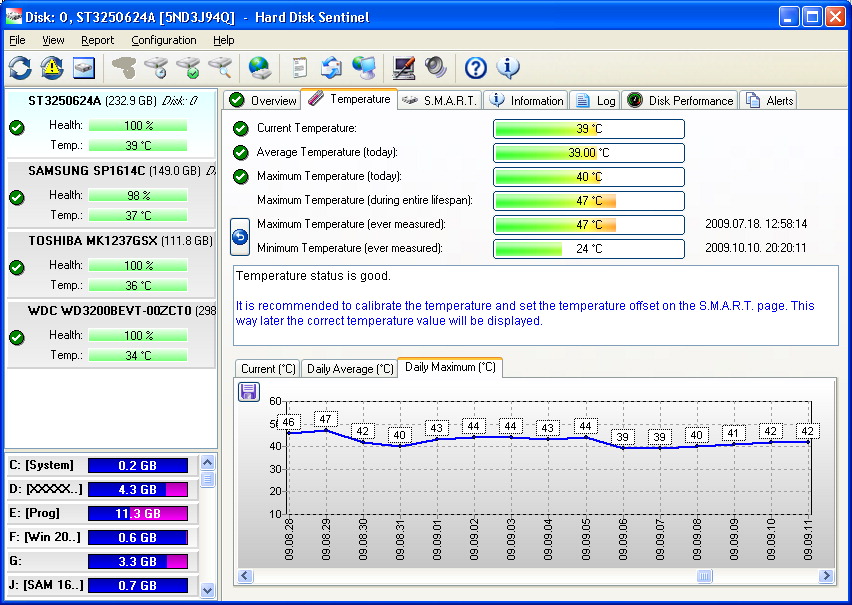
Чтобы убедиться в том, что именно перегрев является причиной стука, нужно выполнить мониторинг температуры винчестера. Сделать это можно с помощью специальных программ, например, HDD Temperature или CrystalDisk. Обычная рабочая температура ЖД должна находиться в районе от 20 до 40 градусов, возможно чуть больше. Если температура на диске достигает показателей свыше 50, то это уже не очень хорошо, из-за этого могут быть проблемы.
Повреждение магнитного слоя
Следующая причина, почему стучит жесткий диск, – повреждение магнитного слоя. Это очень неприятная проблема, поскольку в большинстве случаев после такого жесткий диск очень быстро приходит в негодность. Магнитный слой может повреждаться считывающей головкой, которая при соприкосновении начинает его царапать. В полностью исправном ЖД такого, конечно же, быть не должно.

Проверить, действительно ли стук вызван повреждением магнитного слоя, можно только при вскрытии и тщательном осмотре поверхностей дисков. В домашних условиях выполнять данную процедуру нужно очень аккуратно, поскольку внутрь могут попасть пылинки и мусор, которые также способны принести проблемы. Лучше всего в такой ситуации отдать жесткий диск на диагностику в качественный компьютерный сервис, где работают профессионалы с богатым опытом.
Если диагноз проблемы подтвердится, и магнитный слой действительно будет поврежден, то диск нужно будет менять, поскольку долго он не проработает в любом случае.
Сбой в работе микропрограммы
Нередко встречается проблема, когда жесткий диск стучит и не определяется в системе вообще, по причине неисправной работы микропрограммы. Микропрограмма, если объяснять по-простому, отвечает за правильную работу жесткого диска, чтобы все детали и компоненты корректно выполняли свою функцию, чтобы плавающая головка правильно считывала информацию и т. д. Когда происходит сбой в работе микропрограммы, какой-либо из элементов ЖД может начать работать неправильно, из-за чего могут начать появляться стуки.
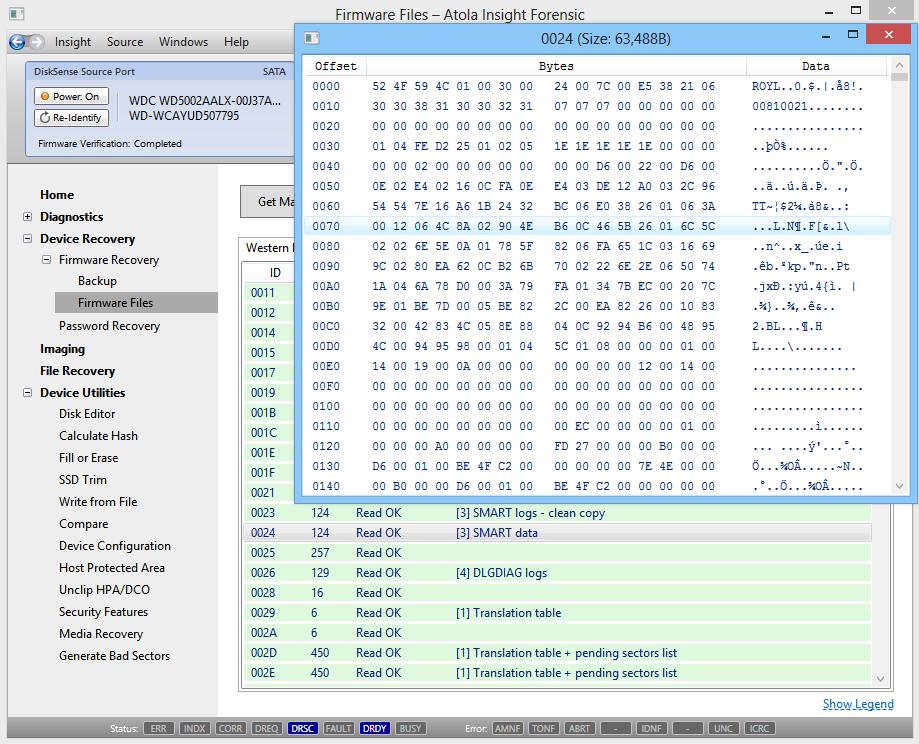
Ну, а для тех, кто не хочет рисковать и уж тем более навредить, есть совет попроще – отнести диск в сервисный центр, где его починят, или же обменять на новый, если еще действует гарантия.
Износ головки ЖД
И последняя причина, почему стучит жесткий диск, – головка считывания данных, а точнее, ее износ. Нужно помнить, что чем больше диск работает, тем больше изнашиваются головки, считывающие информацию. Например, у пользователя, у которого компьютер работает всего лишь 10-12 часов в сутки, жесткий диск проживет гораздо дольше, чем если бы он работал 24/7 без перерывов. Длительный период эксплуатации всегда уменьшает срок службы винчестера, и с этим ничего не поделать.

Если рисковать не хочется или есть какая-то неуверенность, страх навредить и т. д., то правильным вариантом будет поход в сервисный центр, где замену выполнит уже мастер.
Ну, и последняя причина стуков жесткого диска – брак на производстве. К сожалению, жесткий диск является самым частым устройством из всех комплектующих для ПК, в которых встречается брак. Бывали даже случаи, когда производитель выпускал целые партии винчестеров, у которых буквально в течение нескольких недель или месяцев обнаруживались какие-либо неполадки, включая стук. Единственным выходом в данной ситуации является замена неисправного винчестера на новый по гарантии.

Часто владельцы компьютеров сталкиваются с проблемой, когда стучит жесткий диск. Причин, почему такое может происходить, на самом деле немало, начиная от заводского брака и заканчивая нестабильным уровнем напряжения. В сегодняшнем материале мы подробно рассмотрим все наиболее частые причины, которые вызывают стук винчестера, а также рассмотрим способы, как можно бороться с проблемами. Приступим!
Недостаток питания
Первая причина, почему стучит жесткий диск, – недостаток питания. "Виновником" данной проблемы может выступать блок питания компьютера, который не обеспечивает нужным количеством электроэнергии винчестер. Но не стоит сразу же бежать в магазин за новым БП, ведь проблема может заключаться в проводе, через который подается питание на винчестер. Для того чтобы проверить, так ли это на самом деле, необходимо подключить к жесткому диску другой кабель питания. Если стуки прекратились, значит, виноват был кабель, если же нет, то, очевидно, проблема в блоке питания, из-за которого жесткий диск и стучит.

Что делать в таком случае? Самым правильным вариантом было бы проверить винчестер на другом БП, который либо менее загружен, либо имеет большую мощность. Если же с другим блоком питания стуков не наблюдается, то свой нынешний БП можно смело менять, но если все-таки стуки остались, то проблема их возникновения может быть вовсе иной.
Перегрев
Следующая причина, почему стучит жесткий диск, – высокая температура и перегрев. Да, такое тоже весьма часто случается, особенно в небольших компьютерных корпусах, где слабая система охлаждения и весьма плотная компоновка. Диск при высокой нагрузке начинает работать очень активно, в результате чего увеличивается его температура и могут появляться стуки.
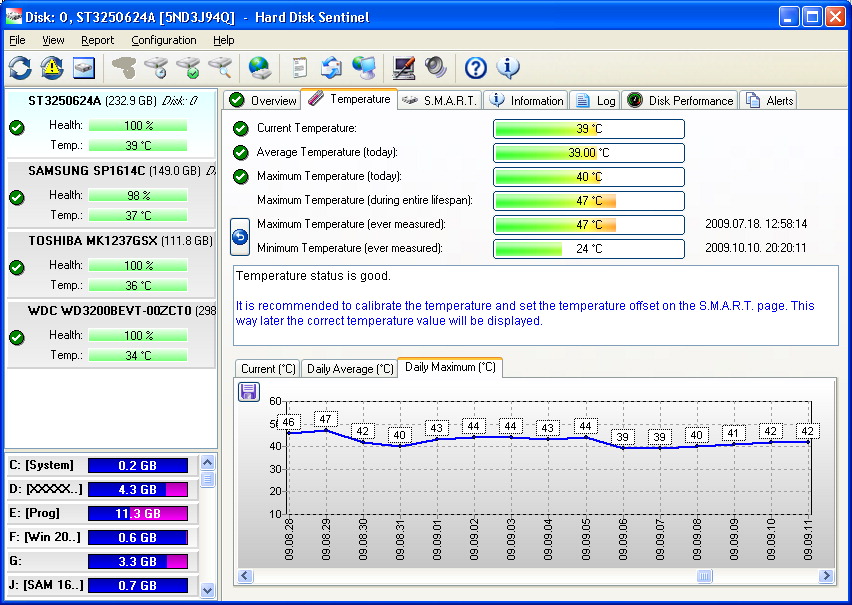
Чтобы убедиться в том, что именно перегрев является причиной стука, нужно выполнить мониторинг температуры винчестера. Сделать это можно с помощью специальных программ, например, HDD Temperature или CrystalDisk. Обычная рабочая температура ЖД должна находиться в районе от 20 до 40 градусов, возможно чуть больше. Если температура на диске достигает показателей свыше 50, то это уже не очень хорошо, из-за этого могут быть проблемы.
Повреждение магнитного слоя
Следующая причина, почему стучит жесткий диск, – повреждение магнитного слоя. Это очень неприятная проблема, поскольку в большинстве случаев после такого жесткий диск очень быстро приходит в негодность. Магнитный слой может повреждаться считывающей головкой, которая при соприкосновении начинает его царапать. В полностью исправном ЖД такого, конечно же, быть не должно.

Проверить, действительно ли стук вызван повреждением магнитного слоя, можно только при вскрытии и тщательном осмотре поверхностей дисков. В домашних условиях выполнять данную процедуру нужно очень аккуратно, поскольку внутрь могут попасть пылинки и мусор, которые также способны принести проблемы. Лучше всего в такой ситуации отдать жесткий диск на диагностику в качественный компьютерный сервис, где работают профессионалы с богатым опытом.
Если диагноз проблемы подтвердится, и магнитный слой действительно будет поврежден, то диск нужно будет менять, поскольку долго он не проработает в любом случае.
Сбой в работе микропрограммы
Нередко встречается проблема, когда жесткий диск стучит и не определяется в системе вообще, по причине неисправной работы микропрограммы. Микропрограмма, если объяснять по-простому, отвечает за правильную работу жесткого диска, чтобы все детали и компоненты корректно выполняли свою функцию, чтобы плавающая головка правильно считывала информацию и т. д. Когда происходит сбой в работе микропрограммы, какой-либо из элементов ЖД может начать работать неправильно, из-за чего могут начать появляться стуки.
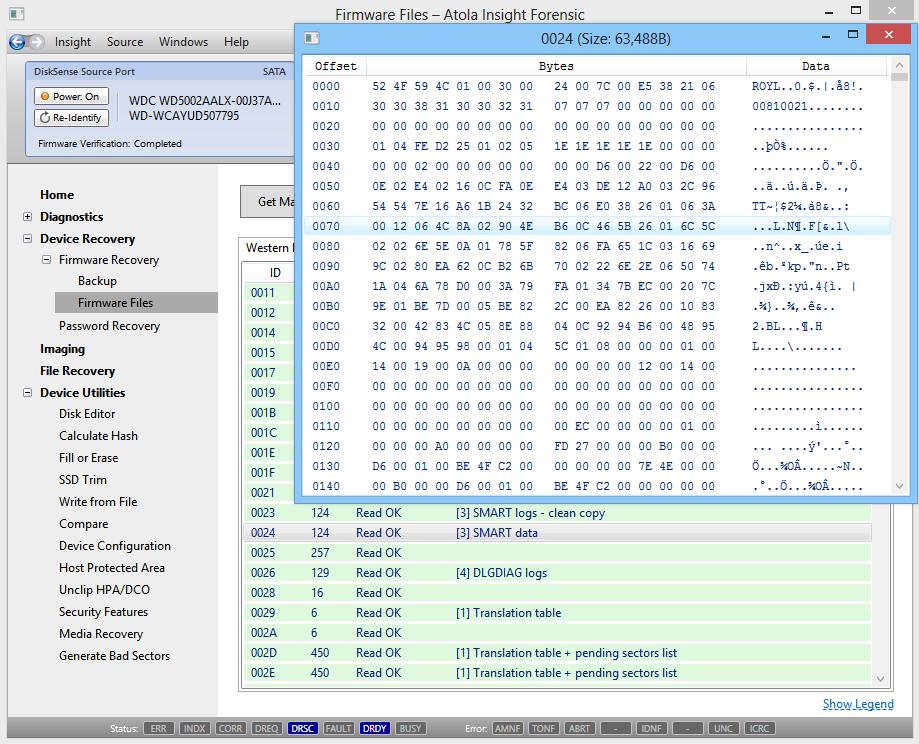
Ну, а для тех, кто не хочет рисковать и уж тем более навредить, есть совет попроще – отнести диск в сервисный центр, где его починят, или же обменять на новый, если еще действует гарантия.
Износ головки ЖД
И последняя причина, почему стучит жесткий диск, – головка считывания данных, а точнее, ее износ. Нужно помнить, что чем больше диск работает, тем больше изнашиваются головки, считывающие информацию. Например, у пользователя, у которого компьютер работает всего лишь 10-12 часов в сутки, жесткий диск проживет гораздо дольше, чем если бы он работал 24/7 без перерывов. Длительный период эксплуатации всегда уменьшает срок службы винчестера, и с этим ничего не поделать.

Если рисковать не хочется или есть какая-то неуверенность, страх навредить и т. д., то правильным вариантом будет поход в сервисный центр, где замену выполнит уже мастер.
Ну, и последняя причина стуков жесткого диска – брак на производстве. К сожалению, жесткий диск является самым частым устройством из всех комплектующих для ПК, в которых встречается брак. Бывали даже случаи, когда производитель выпускал целые партии винчестеров, у которых буквально в течение нескольких недель или месяцев обнаруживались какие-либо неполадки, включая стук. Единственным выходом в данной ситуации является замена неисправного винчестера на новый по гарантии.
Сегодняшний вопрос
Добрый день.
Подскажите, у меня есть проблема с новым ноутбуком (ему 1 мес.). Ночью отчетливо слышу легкий гул, когда запускаешь игру WOT (танки) — громкость гула нарастает, и со временем ноутбук гудит уже как трактор! Меня это очень сильно напрягает, т.к. бывает, что близкие уже спят (а я получается им мешаю. ).
Можно ли, как-то уменьшить шум? По гарантии ноутбук сдать уже не могу, прошло более 2-х недель после покупки устройства (так получилось, что не проверил устройство полностью, т.к. уезжал).
Алексей, Москва.
Алексей, сразу хочу сказать, что шум-шуму рознь. Тем более, что, если ранее шума не было, а сейчас появился — это может сигнализировать о появлении аппаратных проблем с устройством.
В этой статье затрону основные причины, из-за которых ноутбук может шуметь, и что можно с этим сделать.

Что может шуметь в ноутбуке: устраняем причины
Сразу хочу сказать, что в ноутбуке гораздо меньше механических устройств нежели в ПК, от которых может быть шум. С одной стороны, сей факт помогает быстрее определиться с источником, с другой — ввиду компактности устройства не всегда легко устранить причину.
Наверное, самый большой источник шума, который есть в большинстве классических ноутбуков.
Как правило, если вы не нагружаете сильно устройство (т.е. не запускаете на нем игр, просмотр высококачественного видео и пр. задачи) — то его работа практически бесшумна. Хотя на некоторых ноутбуках слышен небольшой гул, если приблизиться к боковым вентиляционным отверстиям на корпусе устройства.
Самый коварный источник шума. Во-первых, некоторые модели могут легко-пощелкивать и потрескивать при работе (некоторые модели делают это при нагрузке). Услышать этот шум можно только в полной тишине (т.е. ночью в тишине 100% будет раздражать).
Во-вторых, это не является гарантийным случаем, и в замене устройства по этой причине вам откажут.
Также при высокой нагрузке на диск — может быть слышен едва заметный гул, наподобие от шума кулера.
Издает достаточно сильный шум при работе: идет как гул от вращения диска, так и легкие потрескивания. Кстати, многие пользователи забывают просто вынимать из него диски, а ноутбук из-за этого часто раскручивает диск в лотке и появляется шум.
Причина №1: забита система охлаждения (если тарахтит кулер)
Пожалуй, самая основная причина по которой начинает сильно гудеть (или как многие говорят "тарахтеть") кулер — это большое скопление пыли, которая закрывает вентиляционные отверстия, скапливается на крыльчатке и мешает нормальной циркуляции воздуха.
Из-за пыли система охлаждения не справляется с нагрузкой, кулер начинает работать быстрее, и как следствие, шум возрастает.
Сложность чистки ноутбука от пыли зависит от его конфигурации. Некоторые ноутбуки не составит труда почистить самостоятельно даже для совсем начинающего пользователя, другие же — чтобы добраться до кулера нужно будет разобрать полностью всё устройство!
Вообще, 1-2 раза в год крайне желательно поводить чистку устройства и удалять лишнюю пыль. Не лишним при этой процедуре будет смазать кулер.
Если шумит крыльчатка, периодически задевая о корпус (например, ее можно повредить при неаккуратной чистке) — то легче заменить кулер полностью.

чистка крыльчатки с помощью ватной палочки
Причина №2: высокая температура и нагрузка на ноутбук
Пожалуй, эта причина отчасти пересекается с первой. Дело в том, что кулер ноутбука работает динамически — т.е. вращается в разные моменты времени с разной скоростью.
Чем выше поднимается температура процессора и выше на него нагрузка — тем быстрее начинает вращаться кулер, чтобы сильнее охлаждать и успевать отводить тепло. А такая работа кулера в свою очередь приводит к появлению гула и шума от ноутбука.
Кстати, во время этого гула, когда кулер работает на пределе, как правило сбоку из вентиляционных отверстий ноутбука начинает выходить горячий воздух. Клавиатура также может стать теплой, работать может стать не комфортно (особенно этим грешат ноутбуки Acer на AMD-процессорах).
И так, как узнать температуру процессора, видеокарты в ноутбуке?
Самый простой способ — воспользоваться специальной утилитой AIDA64 (ссылка на сборник утилит) . Чтобы в AIDA64 просмотреть температуру всех компонентов (ЦП, видеокарты, жесткого диска и пр.) — зайдите во вкладку "Компьютер/Датчики" .
На скриншоте представлена температура: ЦП (48°C), Видеокарты (43°C), Жесткого диска (35°C).
Для снижения температуры, рекомендую следующее:
Причина №3: гул, потрескивания и пощелкивания от жесткого диска
Некоторые модели жестких дисков при своей работе издают механический шум: треск и пощелкивания. Если в комнате очень тихо — то эти щелчки очень сильно раздражают. Происходит подобное из-за быстрого перемещения блока с магнитными головками. Забегая вперед скажу, что скорость перемещения можно уменьшить, благодаря чему уменьшится шум.
Как снизить уровень шума от диска:
Причина №4: забыли вынуть CD/DVD диск из привода
CD/DVD привод есть во многих классических компьютерах и ноутбуках (хотя в некоторых новых его вовсе не ставят). Т.к. это механическое устройство (как и HDD) — то при раскрутке диска (особенно на максимальные скорости) он начинает сильно гудеть. Шум от него сильнее, чем от активно работающего кулера.
Если вы забудете вынуть диск из него — то при каждом открытие проводника (папки), привод будет раскручивать диск, пытаясь вам предоставить информацию. Как результат, будет появляться шум, и на 1-2 сек. компьютер будет подвисать.
Приведу ниже, что можно сделать и причины, почему привод CD/DVD-ROM издает шум:
- проверьте, нет ли на носителе (диске) царапин, сколов, ровный ли он? Покоробленные диски шумят гораздо сильнее;
- можете попробовать установить спец. утилиты, которые могут ограничивать скорость вращения диска, например, Nero Drive Speed;
- попробуйте вставить разные диски: CD-R, CD-RW, DVD-R и пр. Также рекомендую попробовать использовать лицензионные диски известной марки, а не купленные в переходе в неизвестном прилавке;
- если на диске есть этикетка — то возможно причина в ней, она может быть неровно нанесена (некоторые толстые этикетки также могут влиять на уровень шума привода);
- шум в приводе может появиться из-за посторонних предметов, например, кусочка отколотого диска (не было ли у вас такого, не попадало ли чего в привод?) .
Причина №5: не оптимальная работа BIOS и драйверов
Многие недооценивают работу BIOS и драйверов, между тем, они могут оказывать большое влияние на работу ноутбука. Что касается шума — то как вы, наверное, уже заметили, кулер в устройстве работает динамически, т.е. чем выше нагрузка и температура, тем быстрее он вращается. Подобный режим включен по умолчанию в BIOS ноутбука (иногда его можно настроить, иногда — нет). Называется он, как правило, так: Q-Fan, CPU Fan Control, Fan Monitor, Fan Optimize и др.
В некоторых версиях BIOS этот режим регулировки кулера работает "из рук вон плохо" — т.е. кулер работает гораздо быстрее, чем от него требуется в данный момент времени. В следствии чего, есть постоянный шум и гул от него (вне зависимости от нагрузки).
Читайте также:


